In questo esempio considereremo una formula che ci aiuterà a trovare il valore massimo in base alla condizione. Nel set standard Excel ci sono solo semplici funzioni per trovare i valori massimi MAX o minimi MIN.
Per scrivere questa formula, dovremo utilizzare due funzioni standard: MAX e IF. Nidificheremo la funzione IF() all'interno di MAX() e la inseriremo come formula di matrice. Per questo nella cella
e premi contemporaneamente Ctrl+Shift+Enter (questo è il modo in cui viene inserita la formula dell'array). Quindi non resta che allungare la nostra formula.
Visivamente, il risultato sarà simile a questo:
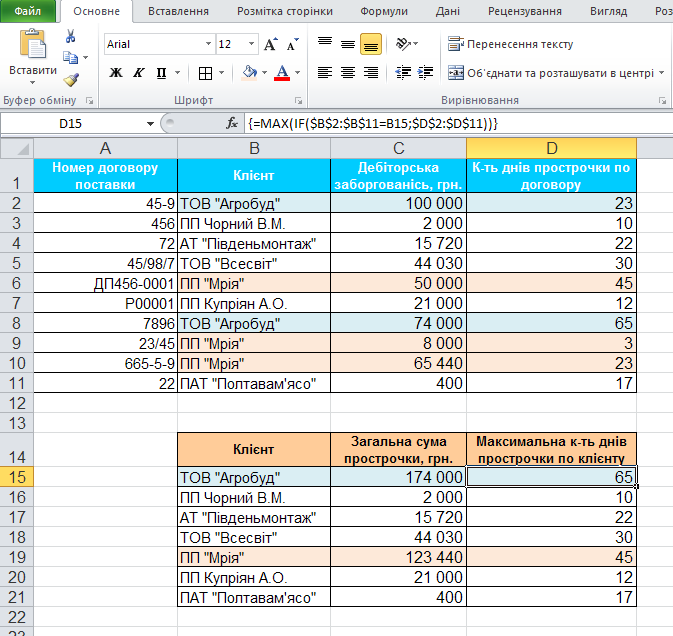
Vediamo che la formula è racchiusa tra parentesi graffe
Allo stesso modo, possiamo creare una formula per la funzione MIN: